Ja vēlaties mainīt dažus pamata vai uzlabotos maršrutētāja iestatījumus un pārvaldīt WiFi tīklu, jums, pirmkārt, jāzina, kā piekļūt šiem iestatījumiem. Precīzāk sakot, jums jāapgūst precīzi apzīmējuma apņēmēja pieteikšanās soļi, un tas ir tieši tas, ko mēs apskatīsim šajā rakstā. Turklāt mēs paskaidrosim, kā nodrošināt jūsu mājas tīklu pamata līmenī.
Tātad, sāksim!
Ko tev vajag:
- Att u-verse bezvadu maršrutētājs
- Vietējā tīkla savienojums virs wifi vai tīkla kabeļa
- Att u-verse noklusējuma pieteikšanās informācija
- Ierīce (dators/klēpjdators, viedtālrunis, planšetdators)
Kāda ir noklusējuma att u-verse maršrutētāja informācija?
ATT U-verse Routers Izmantojiet šādu pieteikšanās informāciju:
Noklusējuma IP: 192.168.1.254
Noklusējuma paroles/ierīces piekļuves kods: jūs to atradīsit uz uzlīmes uz maršrutētāja
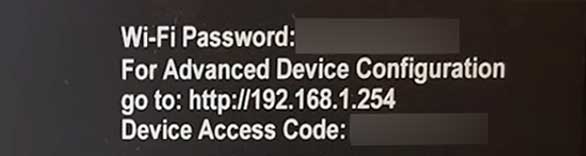
Kā pieteikties uz att u-verse maršrutētāju?
Piekļuve att u-verse maršrutētāja iestatījumiem ir diezgan vienkārša un vienkārša, ja jums ir pareiza pieteikšanās informācija un piekļuve tīklam. Tātad, ļaujiet redzēt, kas mums tagad jādara.
1. solis - pievienojiet ierīci tīklam
Pirmais un vissvarīgākais, kas jādara, ir savienot ierīci, kuru izmantojat (PC/klēpjdators, viedtālrunis, planšetdators) ar vietējo tīklu. Ja jūsu ierīce atbalsta vadu savienojumu, pievienojiet to maršrutētājam ar Ethernet kabeli. Papildus tam, ka tas ir stabilāks, šis savienojums ļauj piekļūt maršrutētāja iestatījumiem bez ierīces piekļuves koda. Bet, ja jūs varat savienot ierīci tikai ar WiFi, tā nav problēma. Galvenais šeit ir savienot, nav svarīgi, kāda veida savienojumu jūs izmantosit.
2. solis - atveriet ierīces tīmekļa pārlūkprogrammu
Tagad palaidiet tīmekļa pārlūku, kas jums jau ir ierīcē. To izmanto, lai piekļūtu tīmekļa interfeisam , un maršrutētāja pārvaldība un konfigurācija padara daudz vieglāku. Tas ir atkarīgs no jums, kuru jūs izmantosit, vienkārši pārliecinieties, ka jums ir instalēta jaunākā versija. Pārlūka vecās versijas dažreiz var ietekmēt maršrutētāja pieteikšanās procesu.
3. solis - adrešu joslā ievadiet att u -verse ip
Kā mēs jau minējām iepriekš, noklusējuma AT-verse maršrutētāja IP adrese ir 192.168.1.254 . Šis IP ir jāievada tīmekļa pārlūkprogrammu adreses joslā. Tas ir svarīgi, jo daži cilvēki to ieraksta meklēšanas joslā, un tīmekļa saskarnes vietā viņi redz šī termina meklēšanas rezultātus.
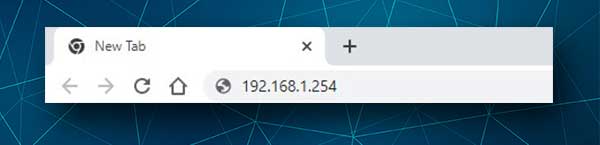
Ja IP ir maršrutētāju noklusējuma vārteja, jums vajadzētu redzēt att u-verse maršrutētāja mājas lapu, ti, tīmekļa saskarni. Ja tas netiek parādīts, atrodiet noklusējuma vārteju, sekojot šai rokasgrāmatai šeit .
4. solis - ievadiet att u -verse ierīces piekļuves kodu
Ja esat savienots, izmantojot vadu savienojumu, jums nevajadzētu lūgt ievadīt ierīces piekļuves kodu.
Tomēr, ja jūs izmantojat savu WiFi savienojumu, jums tiks lūgts ievadīt ierīces piekļuves kodu, lai turpinātu pārvaldīt ATT maršrutētāja iestatījumus vai mēģinot saglabāt izmaiņas.
5. solis - sāciet pārvaldīt att u -verse iestatījumus
Piezīme: ieteicams izveidot pašreizējo maršrutētāja iestatījumu dublējumu, tikai gadījumā, ja kaut kas noiet greizi. Ir daudz vieglāk atjaunot šos iestatījumus, nekā iestatīt maršrutētāju no nulles.
Tagad jūs varat pielāgot maršrutētāja iestatījumus tieši tā, kā jums patīk. Tomēr mēs iesakām vispirms mainīt šādus jautājumus: noklusējuma ierīces piekļuves kods, noklusējuma WiFi tīkla nosaukums un WiFi parole. Šīs izmaiņas uzlabos jūsu tīkla drošību. Galu galā ieteicams laiku pa laikam mainīt WiFi paroli .
Kā mainīt att u-verse ierīces piekļuves kodu?
Atkarībā no maršrutētāja modeļa tīmekļa saskarne var izskatīties savādāk, taču jums nevajadzētu būt problēmām atrast iestatījumus, kurus vēlaties mainīt.
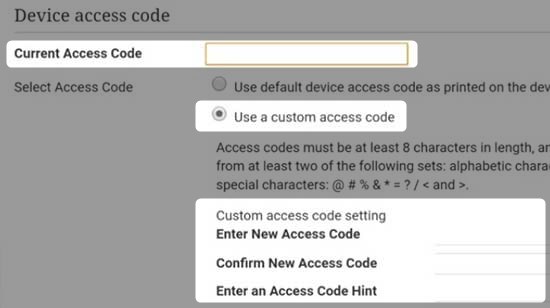
Piekļūstot saviem ATT U-verse maršrutētāja iestatījumiem, noklikšķiniet uz cilnes Iestatījumi , un pēc tam otrajā rindā noklikšķiniet uz Sistēmas informācijas un pārliecinieties, vai piekļuves kods ir atlasīts.
Jums būs jāievada noklusējuma ierīces piekļuves kods, pēc tam noklikšķiniet uz radio pogas , lietojot pielāgotas piekļuves kodu un divreiz zemāk esošajos laukos divreiz ievadiet jauno ierīces piekļuves kodu.
Ieteicams arī iestatīt piekļuves koda mājienu , lai būtu vieglāk atcerēties, ja jūs to aizmirstat.
Noklikšķiniet uz pogas Saglabāt , lai apstiprinātu izmaiņas. Ja viss ir pareizs, jūs redzēsit veiksmīgu konfigurāciju .
Ja jūs automātiski izslēdzāt no maršrutētāja administratora informācijas paneļa , jums būs jāizslēdzas un pēc tam atkal jāpiesakās ar jauno ierīces piekļuves kodu.
Ieteicamā lasīšana:
- Vai Google Nest Wi-Fi darbojas ar att u-versiju? (Iestatīšanas ceļvedis)
- ATT Wi-Fi savienots, bet nedarbojas (problēmu novēršana att.
- Kā izvairīties no ATT agrīnās izbeigšanas maksas?
- Kā atspējot WPS on ATT maršrutētājā?
- ATT UVERS maršrutētāja servisa cietā sarkanā gaismas fiksēšana
Kā mainīt att u-verse wifi vārdu un paroli?
Kad esat pieteicies maršrutētājā, varat mainīt WiFi iestatījumus 2,4 un 5 GHz bezvadu tīkliem, tāpēc noteikti atkārtojiet 5GH tīkla darbības, kad esat pabeidzis 2,4 GHz iestatīšanu.
Cilnē Iestatījumi atlasiet LAN un pēc tam Wi-Fi .
Tīkla nosaukuma (SSID) laukā izdzēsiet veco tīkla nosaukumu un ierakstiet jauno.
Sadaļā Wi-Fi parole pārbaudiet, vai radio pogu izmanto pielāgotu Wi-Fi tīkla paroles pogu. Pēc tam laukā Enterole Ievadiet jauno bezvadu paroli.
Noklikšķiniet uz Saglabāt , lai apstiprinātu izmaiņas.
Jūsu ierīce tagad tiks atvienota no tīkla, tāpēc piesakieties ar jauno bezvadu paroli jaunajam WiFi tīkla nosaukumam.
Galīgie vārdi
Mēs ceram, ka ATT U-verse maršrutētāja pieteikšanās bija veiksmīga un bez problēmām. Lai gan jums, iespējams, nevajadzēs ļoti bieži piekļūt maršrutētāja iestatījumiem, nākamreiz, kad vēlaties veikt dažas izmaiņas, tas būs daudz ātrāks un vienkāršāks. Vienkārši pārliecinieties, ka kaut kur droši ietaupiet att u-verse pieteikšanās informāciju. Jums būs nepieciešami arī pielāgotie, kā arī noklusējumi. Ja aizmirstat pielāgoto ierīces piekļuves kodu, jums būs jāatiestatiet savu AT-verse maršrutētāju uz rūpnīcas noklusējumiem . Pēc tam jūs varēsit pieteikties ar noklusējuma pieteikšanās informāciju un vēlreiz iestatīt maršrutētāju.
